ドラッグ&ドロップでマルチプルアイコンを作成!「ToYcon」。
ToYcon
ドラッグ&ドロップで使えるアイコン作成ソフト。
PNG / BMP / JPG / TGA / GIF といった画像ファイルを元に、アイコンファイルを一発生成することができます。
アイコンをマルチプルアイコンにする機能や、アイコンをPNG 画像に変換する機能 なども付いています。
「ToYcon」は、超シンプルなアイコン作成ツールです。
アイコン化したい画像ファイルをドラッグ&ドロップするだけで、ICO 形式のアイコンファイルを簡単に生成することができます。
複数のファイルをまとめてドロップすることもできるほか、作成するアイコンをマルチプルアイコンにすることもできたりします※1。
1
マルチプルアイコンとは、複数のアイコンを格納したアイコンのこと。
アイコンをマルチプルアイコンにしておくと、利用者の環境に合わせてアイコンの表示が自動的に切り替わる。
対応している入力形式は、PNG / BMP / JPG / TGA / GIF。
作成するアイコンのフォーマットは、
- 4 / 8 / 32 bit
- 128x128 / 96x96 / 72x72 / 64x64 / 48x48 / 32x32 / 24x24 / 16x16
(フォーマットを複数指定すると、出力されるアイコンが自動的にマルチプルアイコンになる)
尚、この処理とは逆に、アイコンをPNG ファイルに変換する機能もあったりします※2。
2 出力するPNG 画像のサイズは、256x256 / 128x128 / 96x96 / 72x72 / 64x64 / 48x48 / 32x32 / 24x24 / 16x16 の中から選べる。
使い方は以下の通りです。
- 「ToYcon.exe」を実行します。
- デスクトップ上に、箱のようなアイコンが表示されます。
(これが「ToYcon」本体)このアイコンを右クリックし、「Choose formats」を選択します。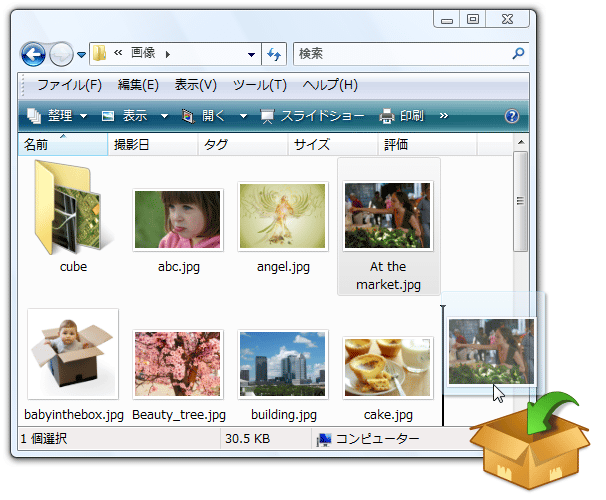
- 「Choose formats」というウインドウが表示されます。
ここで、これから作成するアイコンに格納するアイコンの種類を設定しておきます。
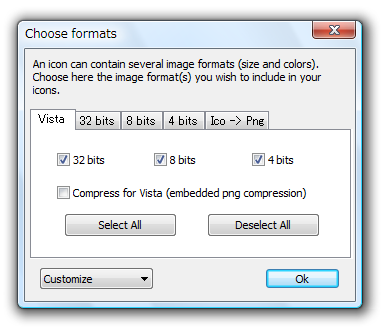 特に理由がなければ、全てのタブの全項目にチェック( =「Select All」ボタンを押す )でよいでしょう。
特に理由がなければ、全てのタブの全項目にチェック( =「Select All」ボタンを押す )でよいでしょう。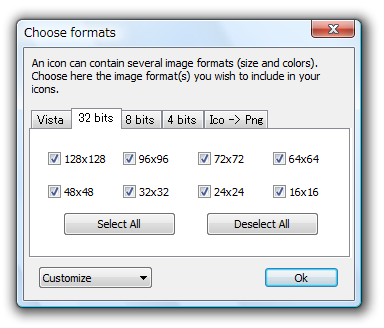
もしくは、左下のプルダウンメニューをクリック → Vista / XP のどちらかを選択でもOK。
アイコンをPNG に変換する際は、「Ico -> Png」タブの「Png size」欄で出力画像のサイズを設定しておきます。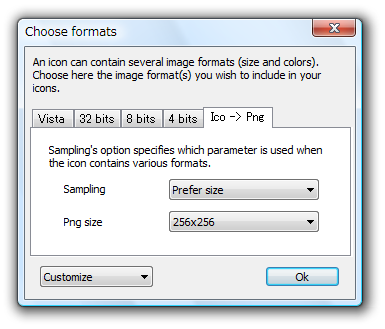
- 必要であれば、「ToYcon」上で右クリック →「Options」→「Always on top」※3 や「Choose destination」※4 にチェックを入れておきます。
3 「ToYcon」のアイコンを、常に最前面に表示させる機能。
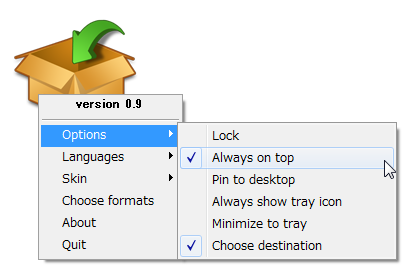
4 アイコンの出力先フォルダを選べるようにする。
(デフォルトのままだと、変換されたファイルは元のファイルと同じフォルダ内に出力される) - あとは、アイコンに変換したいファイルを、「ToYcon」目掛けてドラッグ&ドロップすればOK。
(もしくは、PNG に変換したいアイコンを、「ToYcon」目掛けてドラッグ&ドロップ)
オプションで「Choose destination」にチェックを入れていた場合、ここで「フォルダの参照」ダイアログが表示されるので、作成されたアイコンファイルの出力先フォルダを指定します。
その他、「ToYcon」のアイコンを動かせないようにする機能※5 なども付いています。
5
「ToYcon」上で右クリック →「Options」→「Lock」。
| ToYcon TOPへ |
おすすめフリーソフト
スポンサードリンク




